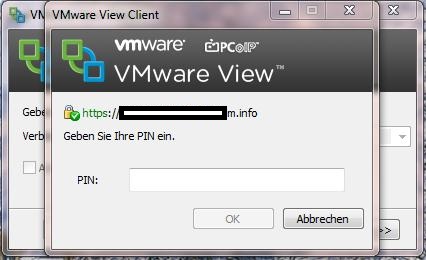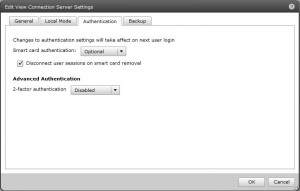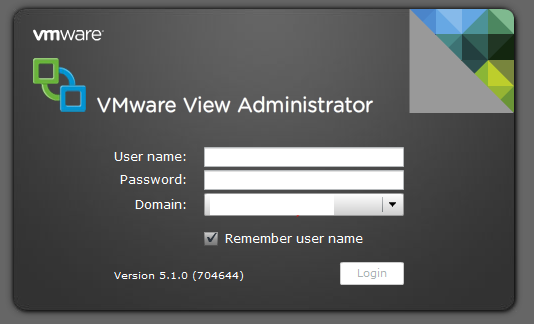Beim Upgrade des vCenter von Version 5.0 auf die aktuelle Version 5.1 Update 1 sind wir auf folgenden Fehler gestoßen:
Error 29102. Could not contact Lookup Service. Check VM_ssoreg.log in system teporary folder for details
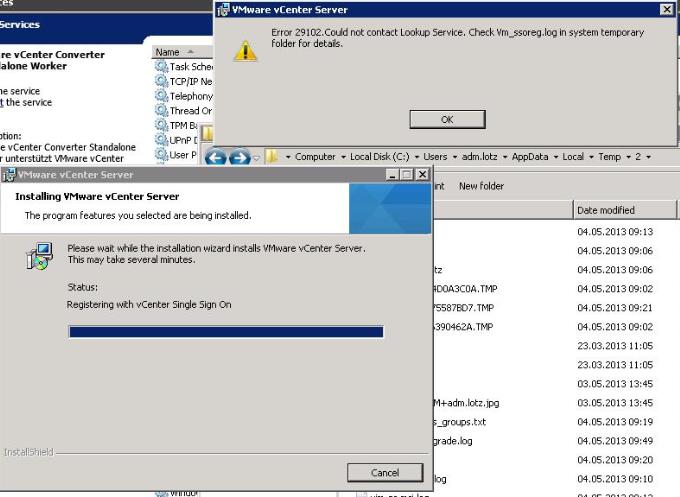
Im Log konnte man nur herauslesen, dass der Installer beim Registrieren mit dem SSO Server in einen Timeout läuft.
Also überprüfen ob die beiden Dienste laufen:
– VMware vCenter Inventory Service
– vCenter Single Sign On
Überprüfen ob die Dienste erreichbar sind:
Single Sign On: https://SSO_host_FQDN_or_IP:7444/lookupservice/sdk
Inventory Service: https://vCenter_host_FQDN_or_IP:10443/
In meinem Fall lief der Inventory Service einfach nicht. Dienst gestartet und das Setup erneut durchgeführt. Erfolgreich 😉